- Autor Lauren Nevill [email protected].
- Public 2023-12-16 18:55.
- Naposledy zmenené 2025-01-23 15:23.
Mnoho používateľov internetu sa stretáva so situáciou, keď po spustení prehľadávača videli varovanie reklamy, že používateľ má zastaraný prehľadávač a z dôvodu zachovania bezpečnosti počítača je potrebné aktualizovať prehľadávač na novú verziu. Takéto pokyny neignorujte a mali by ste aktualizovať prehľadávač. Tento článok vám ukáže, ako na to.
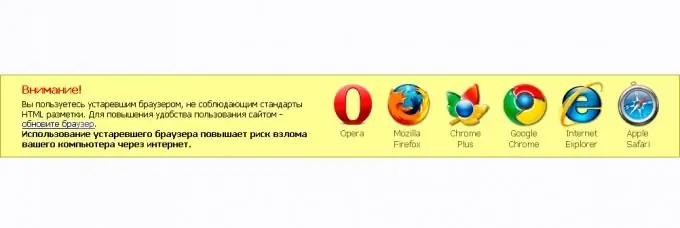
Je to nevyhnutné
Pripojenie k internetu
Inštrukcie
Krok 1
Aktualizácia prehľadávača je bezplatná a neprináša používateľovi žiadne problémy. Počas obnovovania prehľadávača sa všetky záložky, všetky heslá a všetka nedávna história prehľadávania uložia a zostanú v novom prehliadači. Je však lepšie importovať a uložiť všetky záložky, ktoré potrebujete, pred aktualizáciou programu, aby ste ich pri aktualizácii prehliadača nestratili.
Krok 2
Aktualizácia prehľadávača prebieha v niekoľkých fázach. Otvorte web pre vývojárov prehliadača. Adresu stránky nájdete pomocou vyhľadávania na internete alebo sa ponúkne odkaz na stránku spolu s informáciami o aktualizácii prehľadávača.
Na stránke, ktorá sa otvorí, nájdite tlačidlo „bezplatné stiahnutie“. Kliknite na toto tlačidlo.
Krok 3
V zobrazenom okne na stiahnutie súboru kliknite na tlačidlo „uložiť“. Zobrazí sa výzva na výber umiestnenia, kam chcete súbor uložiť.
Po uložení súboru zatvorte prehliadač. Otvorte priečinok s uloženým súborom.
Krok 4
Nájdite a spustite súbor.exe. Spustí sa proces inštalácie prehľadávača. Chvíľu čakáme.
Po dokončení inštalácie bude pravdepodobne potrebné reštartovať počítač. Teraz môžete spustiť prehliadač a vychutnať si rýchle, bezpečné a správne prehliadanie internetu.






